Hindi Gumagana ang Paramount+ Sa Samsung TV? Paano Ko Ito Inayos

Talaan ng nilalaman
Ilang buwan na akong nagsi-stream ng content ng Paramount+ sa aking Samsung TV, simula noong Hulyo.
Dahil nasiyahan ako sa kanilang serbisyo sa ngayon, inaabangan kong mapanood ang 'Tulsa King' na pinagbibidahan ni Sylvester Stallone.
Inihanda ko ang aking popcorn at binuksan ang TV para panoorin ang pilot episode, ngunit hindi gumana ang Paramount+ app.
Sinubukan kong mag-play ng iba pang mga video at muling inilunsad ang app nang ilang beses, ngunit ang problema nagpatuloy.
Ayokong ipagpaliban ang episode, agad akong pumunta sa Google para sa mga solusyon.
Tingnan din: Paano Ko Mababasa ang Mga Tekstong Mensahe mula sa Ibang Telepono sa aking Verizon Account?Kung hindi gumagana ang Paramount+ sa iyong Samsung TV, i-clear ang cache ng app sa pamamagitan ng Mga Setting > Mga App at Serbisyo > Paramount+ > I-clear ang Cache at i-restart ang TV.
Gumagana ba ang Paramount+ sa Lahat ng Samsung TV?

Ayon sa Paramount+, ang kanilang serbisyo ay sinusuportahan lamang ng 2017 at mas bagong modelong Samsung TV ( ang mga may operating system ng Tizen).
Kung ang Paramount+ ay hindi gumagana sa iyong Samsung TV na tugma sa Paramount+, ito ay malamang na dahil sa isa sa mga sumusunod na dahilan:
- Paramount+ server ay down.
- Mabagal na Internet.
- Nag-expire na Paramount+ na subscription.
- Mga aberya sa software.
- Mga ad blocker o extension na humahadlang sa serbisyo ng Paramount+.
- Outdated na Paramount+ app.
- Outdated TV software.
Subukan Ito Bago Gumawa ng Anuman
Bago lumipat sa mga pangunahing solusyon para sa Paramount+ na hindi gumagana sa iyong SamsungProblema sa TV, may ilang madalas na hindi napapansing mga pag-aayos na dapat mong subukan.
Tingnan kung Down ang Paramount+
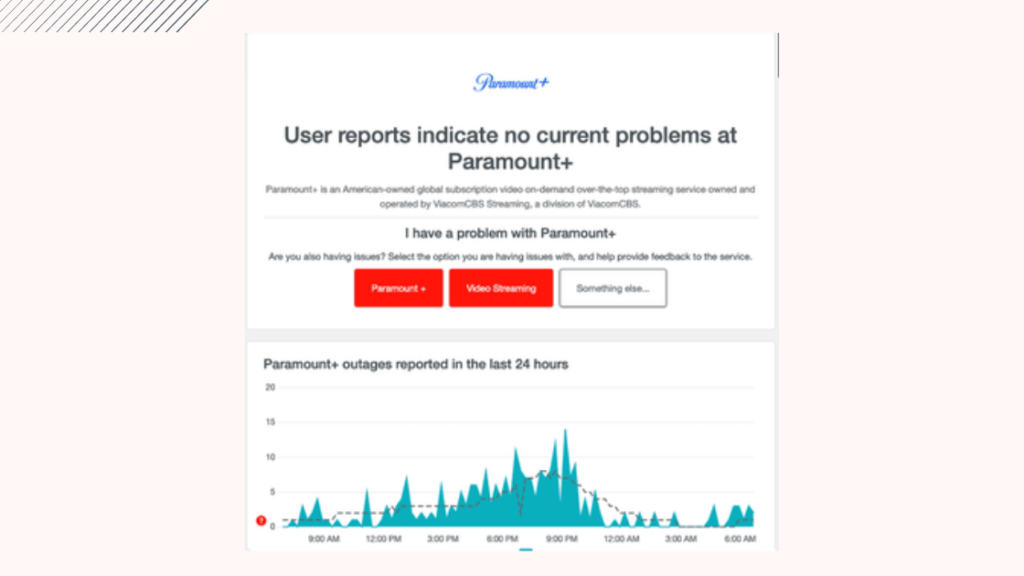
Tulad ng lahat ng streaming platform, ang Paramount+ ay pinamamahalaan sa mga server sa lahat ng lugar kung saan available ang serbisyo.
Gayunpaman, magagawa ng mga server minsan ay bumagsak dahil sa mahinang serbisyo sa Internet o mataas na trapiko.
Posible ring pansamantalang isara ng kumpanya ang mga server para sa pagpapanatili.
Kung hindi gumagana ang Paramount+ sa iyong Samsung TV, dapat mong suriin ang katayuan ng server nito sa iyong lugar.
Pinapayagan ka ng ilang website na gawin ito, isa sa kanila ang DownDetector.
Maaari mo ring tawagan ang serbisyo sa customer ng Paramount+ upang magtanong tungkol sa status ng kanilang server.
Sa kasamaang palad, kung down ang mga server, ang magagawa mo lang ay maghintay hanggang sa malutas ang problema sa pamamagitan ng suporta ng Paramount+.
Suriin ang Iyong Koneksyon sa Internet
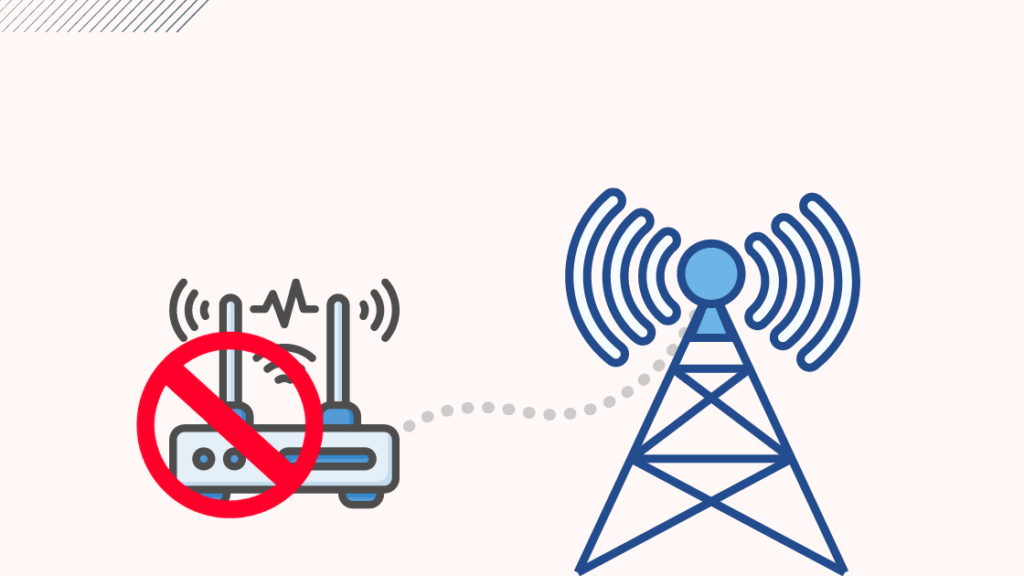
Ang Paramount+ ay nangangailangan ng malakas at maaasahang koneksyon sa Internet upang gumana nang maayos.
Inirerekomenda ng kumpanya ang bilis ng Internet na 4 Mbps o mas mataas para sa streaming nilalaman.
Maaari mong bisitahin ang Speedtest ng Ookla upang suriin ang bilis ng iyong Internet.
Tingnan din: Gumagana ba ang Roborock sa HomeKit? Paano KumonektaKung mabagal ang iyong Internet o nahaharap ka sa anumang teknikal na isyu, dapat mong subukan ang mga sumusunod na bagay:
- Idiskonekta ang iyong TV sa Wi-Fi at muling ikonekta ito.
- Idiskonekta ang iyong Wi-Fi router mula sa power source at ikonekta ito pabalik.
- I-update ang firmware ng iyong router.
- Gumamit ng LAN cable para ikonekta ang iyong TVang router.
- Makipag-ugnayan sa iyong Internet service provider para sa tulong.
Suriin Kung Aktibo ang Iyong Paramount+ Subscription
Mukhang masyadong simple at halata ito, ngunit hindi pinansin ng ilang user ang kanilang mga subscription sa nakaraan, na nagdulot sa kanila ng mga problema sa Paramount+.
Hindi gagana ang Paramount+ sa iyong Samsung TV kung hindi mo pa na-renew ang iyong subscription o hindi kinumpirma ng kumpanya ang iyong pag-renew.
Minsan, ang isang error sa channel ng pagbabayad o pagproseso nito ay maaaring magdulot ng pagkaantala sa ang pag-renew ng iyong subscription sa serbisyo.
Tiyaking matagumpay na naproseso ang iyong pagbabayad at mare-renew ang subscription.
Kung makakita ka ng anumang iregularidad, makipag-ugnayan kaagad sa pangangalaga sa customer ng Paramount+.
Power Cycle Iyong Samsung TV
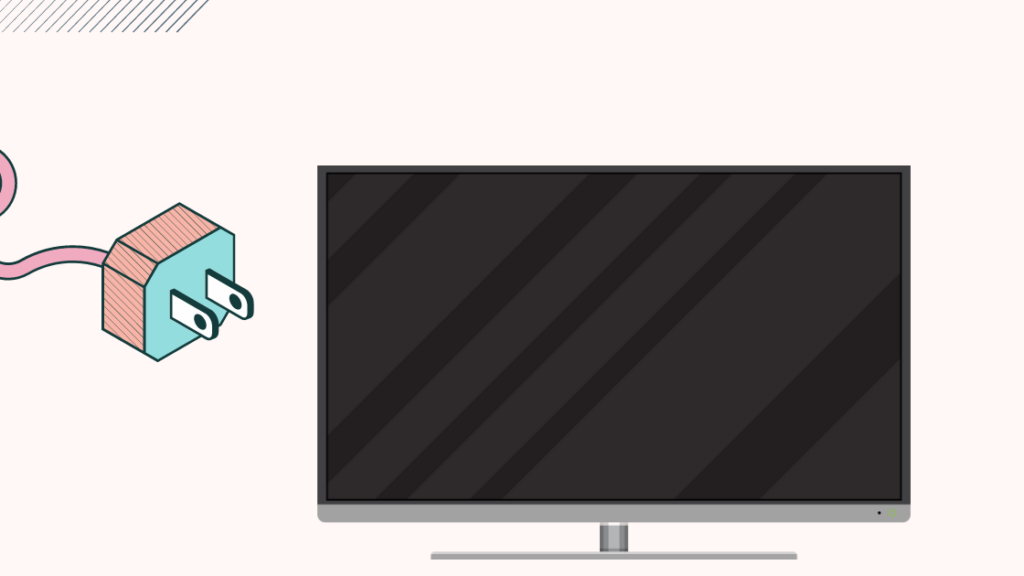
Kung mayroon kang aktibong subscription sa Paramount+ at gumagana nang maayos ang iyong Internet, maaari naming ihiwalay ang problema sa iyong Samsung TV.
Iyong Maaaring makaharap ang Samsung TV ng mga aberya na may kaugnayan sa software dahil sa akumulasyon ng mga proseso sa background at isang na-bogged-down na memory.
Maaari itong maging sanhi ng hindi maayos na pag-uugali ng iyong TV at hindi gumana nang maayos ang Paramount+.
Ikaw maaalis ang problemang ito sa pamamagitan ng power cycling sa TV.
Ang paggawa nito ay maglilinis sa memorya ng iyong TV at maubos ang anumang natitirang power mula sa mga capacitor, na magbibigay-daan dito na mag-reset at gumana sa nilalayon nitong estado.
Sundin ang mga hakbang na ito upang gawin ito:
- I-off ang iyong TV.
- I-unplug itomula sa pinagmumulan ng kuryente.
- Maghintay ng 60 segundo bago ito isaksak muli.
- I-on ang TV.
I-clear ang Paramount+ App Cache
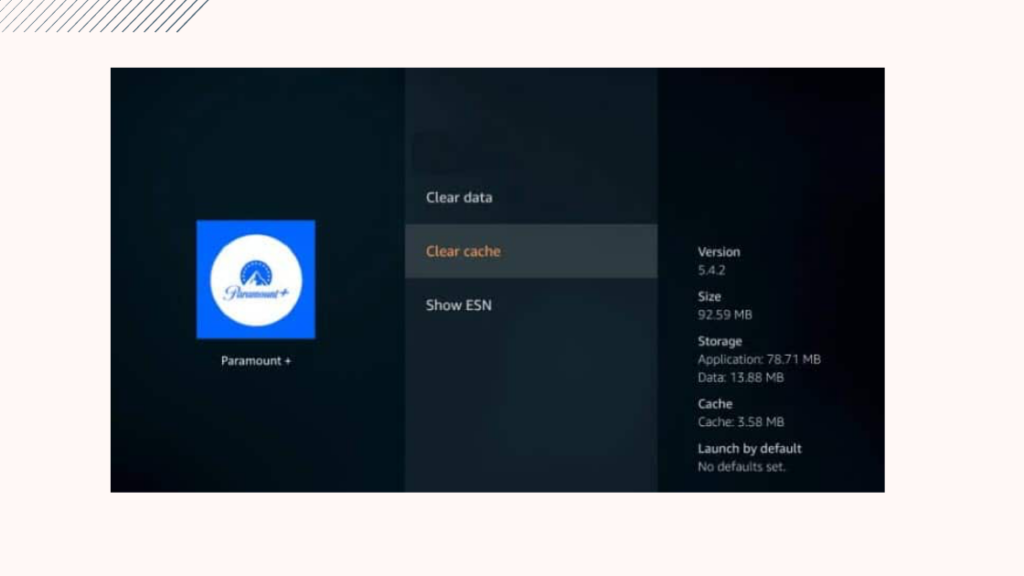
Tulad ng bawat app sa iyong Samsung TV, ang Paramount+ ay nag-iimbak ng mga cache file sa memory/storage ng TV kapag inilunsad mo ito.
Nakakatulong ang mga file na ito sa mabilis na paglo-load ng app at ng nilalaman nito.
Gayunpaman, maaaring mag-overload ang mga naipong cache file sa memorya ng TV na magdulot ng ilang problema, mula sa tumaas na oras ng paglo-load hanggang sa malfunction ng app.
Maaaring ito ang dahilan kung bakit hindi gumagana ang Paramount+ sa iyong TV.
Ang magandang balita ay madali mong mabubura ang mga file na ito.
Narito kung paano i-clear ang cache ng Paramount+ app sa isang Samsung TV:
- Pindutin ang 'Home' na button sa remote ng TV.
- Ilunsad ang 'Settings'.
- Buksan ang 'Apps and Services'.
- Piliin ang 'Paramount+' app mula sa listahan.
- Piliin ang opsyong 'Clear Cache' at kumpirmahin ang iyong pagkilos.
- I-reboot ang TV.
Kapag tapos na, ilunsad ang Paramount+ app upang tingnan kung mapapanood mo ang nilalaman nito.
Para sa ilang modelo ng Samsung TV, maaari mong i-clear ang cache sa pamamagitan ng pag-navigate sa Mga Setting > Suporta > Pangangalaga sa Device > Pamahalaan ang Storage > Paramount+ > Tingnan ang Mga Detalye > I-clear ang Cache.
Tandaan: Maaari mo ring piliing 'I-clear ang Data'.
Ngunit ang paggawa nito ay magla-log out sa iyo sa Paramount+, at kakailanganin mong mag-sign back sa iyong account sa susunod na ilunsad mo angapp.
I-reinstall ang Paramount+ App
Hindi gagana ang Paramount+ app sa iyong Samsung TV kung nahaharap ito sa mga glitches dahil sa isang sira o nawawalang direktoryo ng file.
Naglalaman ang mga direktoryo ng app mga file na kinakailangan para sa maayos at maayos na paggana ng app, mula sa pagkilala sa input hanggang sa mga indibidwal na pagkilos.
Maaari mong ibalik ang app sa orihinal nitong estado sa pamamagitan ng pagtanggal nito sa TV at muling pag-install nito.
Paggawa kaya hindi lang nire-restore ang mga nawawalang file ng app ngunit ina-update din ito sa pinakabagong bersyon.
Maaari mong tanggalin at muling i-install ang Paramount+ app sa iyong Samsung TV sa pamamagitan ng pagsunod sa mga hakbang na ito:
- Go sa 'Home' screen sa iyong TV.
- Mag-click sa 'Apps'.
- Buksan ang 'Settings'.
- Hanapin ang 'Paramount+' app.
- Piliin ang 'Tanggalin' mula sa mga opsyon at kumpirmahin kapag na-prompt.
- I-restart ang iyong TV.
- Bumalik sa 'Apps'.
- Mag-click sa search bar at i-type ang 'Paramount+'.
- I-install ang app.
Para sa ilang Samsung TV, ang Paramount+ ay isang itinatampok na paunang naka-install na app at hindi matatanggal.
Sa mga ganitong sitwasyon, sundin ang mga hakbang 1-4 tulad ng nakalista sa itaas at piliin ang 'I-install muli' mula sa mga pagpipilian.
I-update ang Software ng Iyong Samsung TV
Ang isa pang posibleng dahilan ng hindi gumagana ng Paramount+ sa iyong Samsung TV ay nauugnay sa bersyon ng software nito.
Kung luma na ang software ng iyong TV, maaari itong harapin ang mga isyu sa compatibility sa mga streaming app na nagdudulot sa kanila ng pag-crash o hindi gumagana sa nilalayonparaan.
Karamihan sa mga Samsung TV ay awtomatikong nag-i-install ng mga pinakabagong update.
Gayunpaman, maaari mo ring i-update ang mga ito nang manu-mano sa pamamagitan ng mga sumusunod na hakbang:
- Pumunta sa 'Home ' screen sa TV sa pamamagitan ng pagpindot sa 'Home' button sa remote nito.
- Buksan ang 'Settings'.
- Piliin ang opsyong 'Support'.
- Piliin ang 'Software Update ' at i-click ang 'I-update Ngayon'.
Sisimulan nito ang proseso ng pag-update at maaaring tumagal ng 30-60 minuto, depende sa bilis ng iyong Internet.
Magre-restart ang iyong TV nang ilang beses sa prosesong ito.
Kapag nakumpleto na, ilunsad ang Paramount+ app at tingnan kung gumagana ito nang maayos.
I-reset ang Samsung Smart Hub
Minsan, ang Smart Hub ng iyong Samsung TV ay maaaring makaharap ng mga glitch dahil sa hindi sapat na memorya o mga corrupt na file ng data.
Ang mga aberya na ito ay maaaring makagambala sa pag-stream ng Paramount+ app .
Madali mong maaayos ang problemang ito sa pamamagitan ng pag-reset ng Smart Hub.
Sundin ang mga hakbang na ito para gawin ito sa isang Samsung TV:
- Pumunta sa 'Home ' screen sa TV.
- Ilunsad ang 'Mga Setting'.
- Pumunta sa 'Support'.
- Mag-click sa 'Device Care'.
- Piliin ang ' Self Diagnosis'.
- Piliin ang ' I-reset ang Smart Hub'.
- I-type ang iyong PIN. Ang '0000' ay ang default na PIN.
I-disable ang Ad Blockers
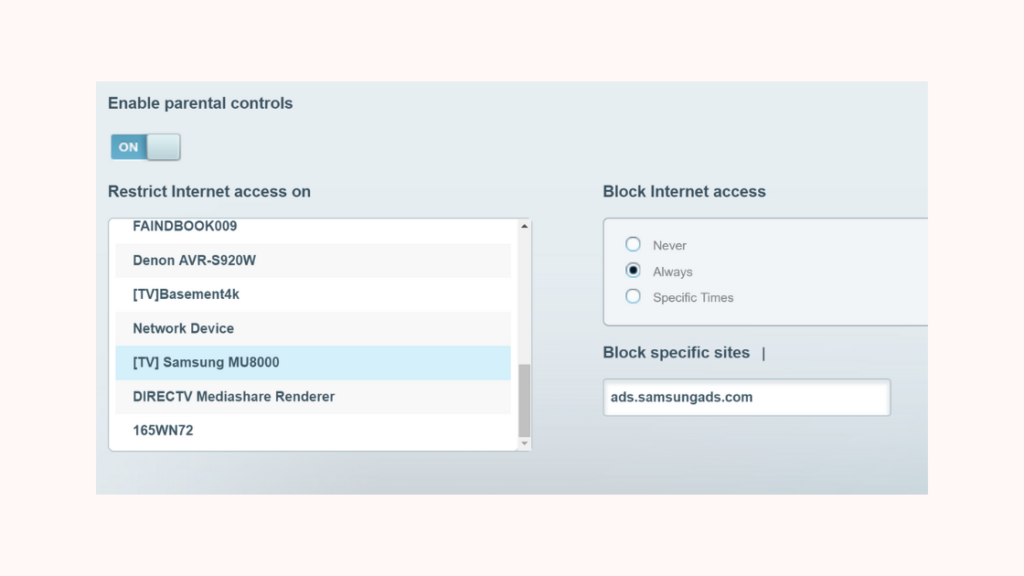
Kung sinusubukan mong i-access ang Paramount+ sa pamamagitan ng web browser sa iyong Samsung TV at hindi ito gumagana, dapat mong i-disable ang mga ad blocker o anumang ganoong extension .
Iba't ibang content streaming platform, tulad ngParamount+, bumuo ng bahagi ng kanilang kita sa pamamagitan ng pagpapakita ng mga ad.
Ang ilan sa mga serbisyong ito ay may mga built-in na hakbang upang pigilan kang manood ng nilalaman kung pinagana mo ang mga ad blocker.
Sa kabilang banda, maaaring i-tweak ng ilang partikular na extension ang mga setting ng iyong Samsung TV, na maaaring maging sanhi ng ilang app na huminto sa paggana nang maayos.
Upang alisin ang problemang ito, huwag paganahin ang mga naturang extension, i-reboot ang TV, at tingnan kung maaari mong i-stream ang Paramount+.
Makipag-ugnayan sa Customer Support
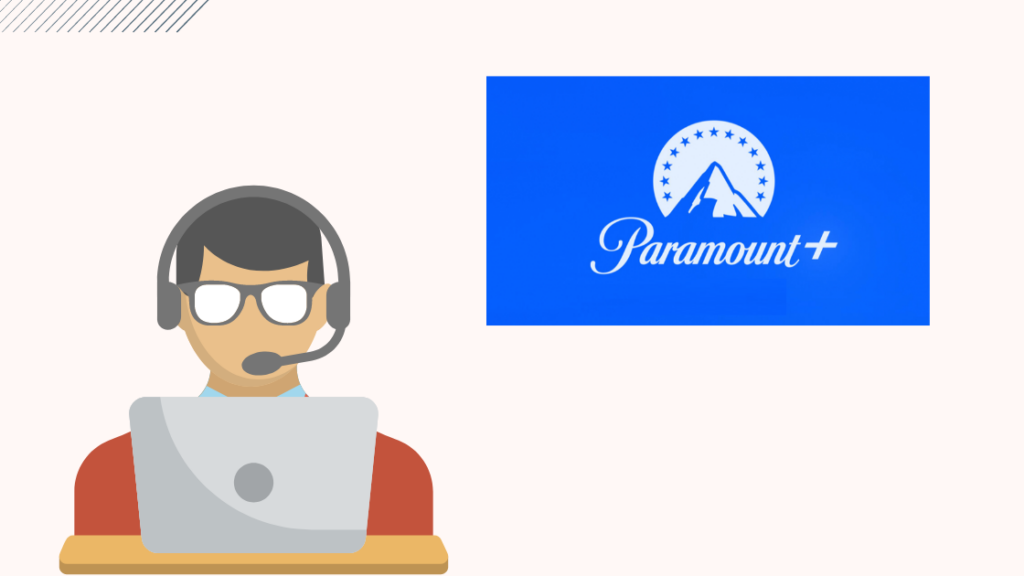
Kung hindi malulutas ng mga solusyong sakop sa artikulong ito ang iyong problema, ang pakikipag-ugnayan sa suporta ng Paramount+ ang iyong pinakamahusay na mapagpipilian.
Maaari kang makipag-ugnayan sa customer ng Paramount+ suporta sa pamamagitan ng isa sa mga sumusunod na pamamaraan:
- Paramount+ Help Center.
- Paramount+ Help Facebook page.
- Paramount+ Help Twitter handle.
Mga Pangwakas na Kaisipan
Ang Paramount+ ay isa sa mga pinakasikat na serbisyo ng streaming, na may malawak na koleksyon ng nilalaman mula sa mga classic hanggang orihinal at fiction hanggang sa mga dokumentaryo.
Gayunpaman , ang pag-enjoy sa lahat ng content na ito sa isang Samsung TV ay maaaring mahadlangan kung ang Paramount+ app ay hindi gumagana.
Para gumana ang Paramount+, tingnan ang status ng server nito at i-power cycle ang TV.
Kung Paramount+ servers gumana nang maayos at hindi nakakatulong ang power cycling, ang pag-clear sa cache ng app ay dapat gumawa ng trick.
Kung sakaling patuloy na hindi gumana ang Paramount+, muling i-install ang app at i-update ang iyong TV.
Maaari Mo ring Masiyahan sa Pagbasa
- HBOHindi Gumagana ang Max Sa Samsung TV: Paano Mag-ayos Sa Ilang Minuto
- Hindi Gumagana ang Samsung TV Plus: Paano Mag-ayos Sa Ilang Segundo
- Paano Kumuha Peacock Sa Samsung TV: Simpleng Gabay
- Pag-cast ng Oculus Sa Samsung TV: Posible Ba?
- Hindi Gumagana ang Hulu Sa Samsung TV: 6 Mga Hakbang na Maaaring Mag-ayos Nito
Mga Madalas Itanong
Paano ko maa-update ang Paramount+ app sa aking Samsung Smart TV?
Maaari mong itakda ang Paramount+ app sa iyong Samsung Smart TV upang awtomatikong mag-update sa pamamagitan ng pagsunod sa mga hakbang na ito:
Pumunta sa 'Home' > Piliin ang 'Apps' > Piliin ang 'Mga Setting' > Paganahin ang 'Auto Update'.
Bakit hindi ako makapag-stream ng Paramount+ sa aking Smart TV?
Hindi mag-stream ang Paramount+ sa iyong Smart TV dahil sa mabagal na koneksyon sa Internet, lumang app o TV OS, ad blocker, VPN , o nag-expire na subscription.
Magkano ang isang Paramount+ na subscription?
Ang Paramount+ ay nag-aalok ng dalawang subscription plan: ang Essential plan ay nagkakahalaga ng $4.99 bawat buwan, habang ang Premium ay nagkakahalaga ng $9.99.

